

зомби |
| Подготовка. Откройте черно-белую фотографию какого-либо лица и продублируйте слой. Назовите его "face" (лицо). Сделайте слой с задним планом белым. Создайте новый слой и назовите его "jaw" (челюсти). Это должно выглядеть следующим образом: 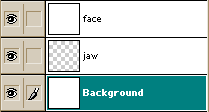
Highlights: color levels +20 0 -15 Midtones: color levels +25 0 -25 Shadows: color levels 0 +15 -20 ТЕНИ Теперь, когда она стала зеленоватого цвета, накладываем тени с помощью burn tool: выставите exposure на 15% и выжгите тени возле глаз примерно так, как указано ниже (правый глаз). 
   ГЛАЗА Хорошо... теперь сделаем зомбированный взгляд. Вначале заполняем оболочку глаза белым цветом, затем делаем маленькую точку в середине. Теперь используя dodge tool заставим взгляд запылать. Вы можете поэкспериментировать с airbrush'ем в "color mode". Я использовал красный цвет в левом и правом уголке глаза.  Запекшаяся кровь и плоть! Хорошо — мы закончили только с самой простой частью работы. Настало время заняться плотью. Сначала сделаем большую гнилую дыру в челюстях. Делайте отверстие в слое "face". Темно-красная маленькая кисть лучше всего подойдет для создания эффекта гниющего мяса. Используйте "стиралку" для создания прозрачной дыры. Настало время поискать картинку с черепом и вырезать у него часть изображения с челюстями. Если вновь вырезанный слой является цветным - переведите его в черно-белый формат. Вот примерно это и должно выглядеть: 
 Highlights: color levels +10 0 -10 Midtones: color levels +10 0 -15 Shadows: color levels 0 0 -10 Сейчас все это выглядит через чур плоским - мы попытаемся это исправить. 
 Наконец возьмите airbrush в "color mode" и придайте деснам темно-красный оттенок: 
  ШРАМЫ Попробуем сделать небольшой шрам над глазом... Сначала сделаем небольшую тень    ГНИЮЩАЯ КОЖА Это заключительный шаг - придать коже гнилостный вид. Сначала добавьте немного цвета, используя airbrush большого диаметра в "color mode". Я использовал зеленовато-красный и фиолетовый цвета.     Автор: Kent Ronny Loset Перевод: Demiurge Ash источникhttp://photoshop.demiart.ru/ |
зомби |